Möchten Sie mehr über Ihre Kontakte erfahren? Xobni ist ein großartiges Tool dafür in Outlook. Dank eines kleinen Plugins für Google Mail können Sie ähnliche Funktionen direkt von Ihrer bevorzugten Webmail-App erhalten.
Rapportive in Ihrem Google Mail-Konto einrichten
Navigieren Sie zur Rapportive-Site ( Link unten ) und klicken Sie auf Installieren, um es Ihrem Browser hinzuzufügen. Rapportive unterstützt derzeit nur Firefox und Google Chrome. In diesem Test haben wir es auf Google Chrome installiert. Beachten Sie, dass Chrome warnt, dass Rapportive möglicherweise über Google Mail auf Ihre privaten Daten zugreift, obwohl Rapportive angibt, dass diese Daten nur auf Ihrem Computer oder ihren Servern sicher verwendet werden.
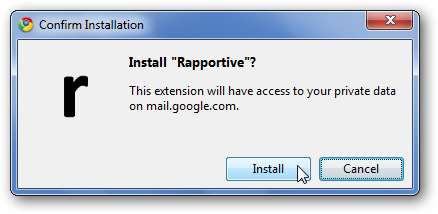
Öffnen Sie beim nächsten Anmelden bei Google Mail eine Nachricht, um die neue Rapportive-Seitenleiste anzuzeigen. Klicken Sie auf Anmelden, um loszulegen.
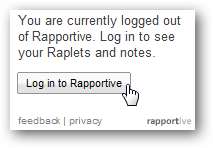
Wählen Sie aus, ob Rapportive auf Ihre Daten zugreifen soll.
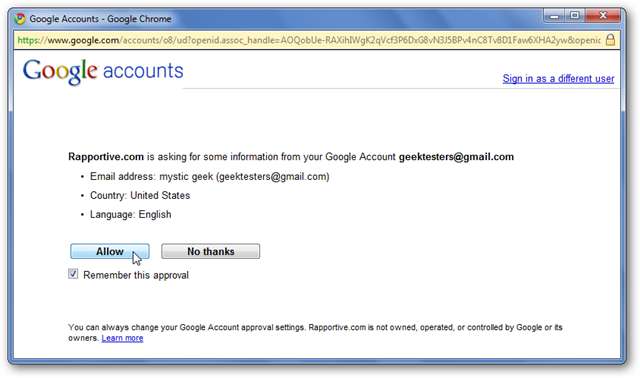
Wählen Sie abschließend aus, ob Sie bei Rapportive angemeldet bleiben oder sich abmelden möchten, wenn Sie sich bei Google Mail abmelden.
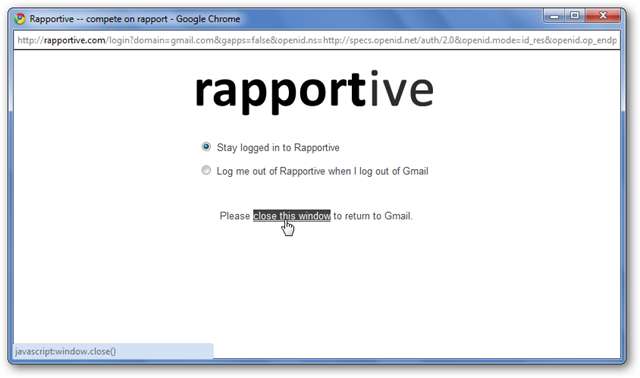
Verwenden von Rapportive
Wenn Sie jetzt eine E-Mail öffnen, sollten Sie weitere Informationen zu Ihrem Kontakt auf der rechten Seite der Nachricht sehen, auf der normalerweise Google AdSense-Anzeigen geschaltet werden.
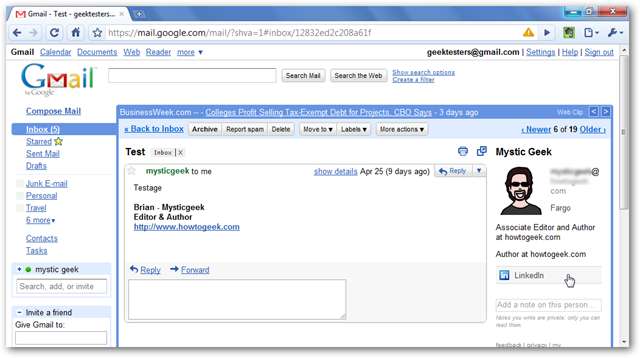
Möglicherweise sehen Sie einen Avatar, eine kurze Biografie und Links zu ihren sozialen Netzwerken. Sie können auch Notizen zu einem Kontakt hinzufügen, sodass Sie Rapportive als CRM verwenden können.

Möglicherweise sehen Sie weitere Informationen zu einigen Kontakten. Hier sehen wir einen Kontakt, der aktuelle Tweets und Links zu verschiedenen sozialen Netzwerken zeigt.
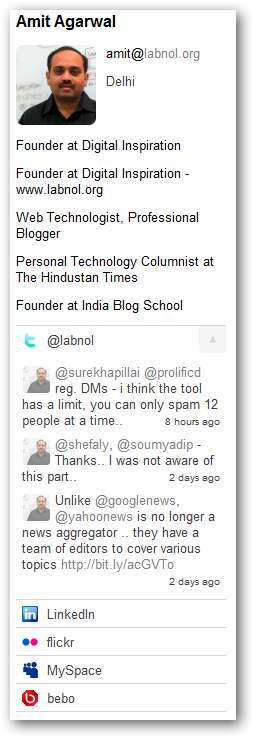
Nehmen Sie Rapportive weiter
Sie können Rapportive mit Raplets weitere Funktionen hinzufügen. Hierbei handelt es sich um kleine Erweiterungen, die weitere Informationen oder CRM-Funktionen hinzufügen. Um diese hinzuzufügen, klicken Sie oben in Google Mail auf die Schaltfläche Rapportive und wählen Sie Fügen Sie Rapportive Raplets hinzu .
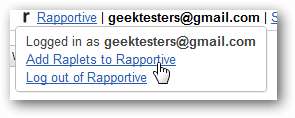
Suchen Sie ein gewünschtes Raplet und klicken Sie auf Add This.

Ein Popup wird geöffnet, in dem Sie weitere Informationen zum Raplet erhalten. Klicken Sie unten auf die Schaltfläche Hinzufügen, wenn Sie es noch möchten.
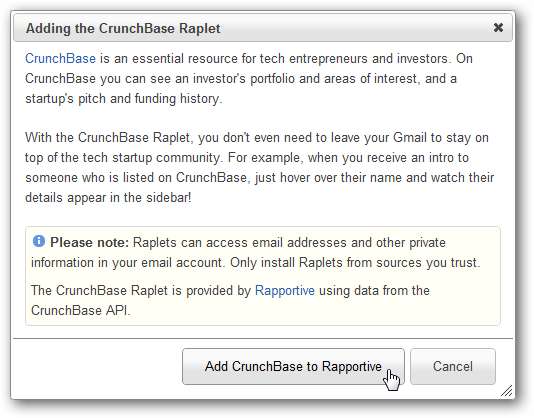
Wenn Sie Rapportive schließen möchten, ohne sich bei Google Mail abzumelden, klicken Sie in Google Mail auf den Link "Rapportive" und wählen Sie Ausloggen .

Fazit
Unabhängig davon, ob Sie mehr über Ihre Kontakte erfahren oder Notizen zu ihnen hinterlassen möchten, Rapportive ist eine hervorragende Möglichkeit, dies über Google Mail zu tun. Mit solchen Tools wird Google Mail etwas leistungsfähiger und fühlt sich eher wie eine Desktop-Anwendung an. Wenn Sie diese Art von Funktionalität in Outlook wünschen, lesen Sie unseren Artikel dazu Schalten Sie die Suche und Kontakte von Outlook mit Xobni ein .







